WordPressで「テキストエディタ」が無反応になった場合の対処方法
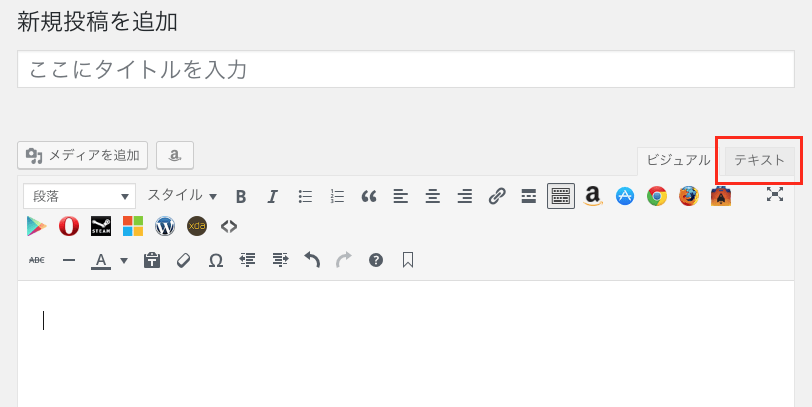
「テキストエディタ」が使えなくなる現象
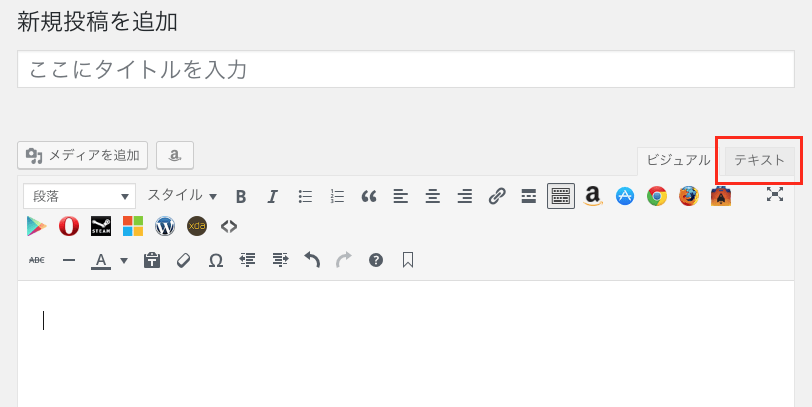
「テキストエディタ」は投稿画面や固定ページ作成画面の右上で確認できます。
WordPressではこのテキストエディタしか利用できなくする設定、つまりビジュアルリッチエディターを使えなくする方法をありますが、この場合は画面上の「ビジュアル」も「テキスト」の表記も消えます。
この両方が表示された状態であるにもかかわらず、「テキスト」のタブの方がクリックできなくなる現象が起こることを確認しました。
原因はプラグイン
プラグイン以外の原因も考えられはしますが、以前は使えていたのにいつの間にか使えなくなっていたという場合は、プラグインが原因である可能性が高いと思います。
そこでこれの解決にはプラグインを1つ1つON/OFFとして検証するというのが確実ですが、疑わしいのは投稿もしくはその結果に関わるプラグインです。
このことを踏まえてプラグイン一覧を見てみたところ、原因となるプラグインは意外と早い段階で特定できました。

私の確認した環境下では「PS Disable Auto Formatting」が原因でしたので、これを無効化するだけでテキストエディタが使えなくなる問題は解決しました。
ちなみに「PS Disable Auto Formatting」というのは、どのようなプラグインかと言いますと、ビジュアルリッチエディタ上で入力したHTMLを自動的に整形してくれるというものです。
ここでは詳細は割愛しますが、つまりはユーザーが入力したテキストのみの情報を変換するものであるということです。
ビジュアル → テキスト の動きに関わるものですのでこれが怪しいと思いましたがまさにその通りであったようです。
このプラグインを入れた経緯は忘れてしまいましたが、恐らくWPのバージョンアップの仕様変更に伴い、改行のされ方やされる場所などが変わってしまうのを手軽に直すためだったと思います。
元々さほど重視しているものでもなかったので、単純に無効化して解決としました。
このプラグインを入れていないのに同様の問題が発生しているという場合は、これではなくても似たような機能を持ったプラグインを疑ってみると良いかもしれません。





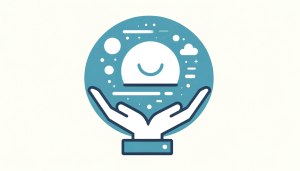
解決しました。ありがとうございます!